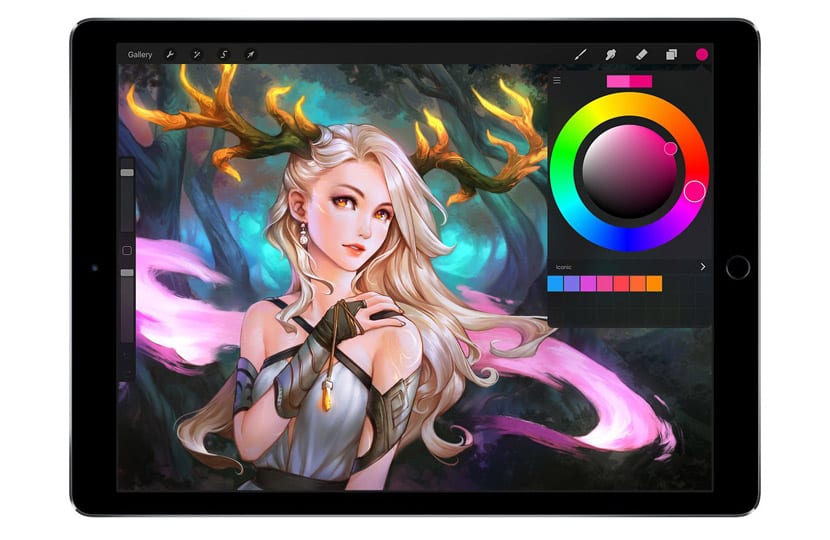Hvis det, du leder efter, er at tage et skridt fremad og komme ind i den digitale illustrations verden, er applikationen Procreate er det bedste værktøj til at starte.
Former, det er den mest downloadede app i App Store, og en af de bedst vurderede, når det kommer til design og digital illustration. Den har forskellige funktioner, som får dig til at udnytte dine kunstneriske færdigheder, uanset om du er nybegynder eller professionel i kunstverdenen.
I dette indlæg vil vi fortælle dig hvordan man laver tegninger trin for trin, på en enkel måde og giver dig nogle råd, hvis du er ny i denne sektor.
Hvad er Procreate?
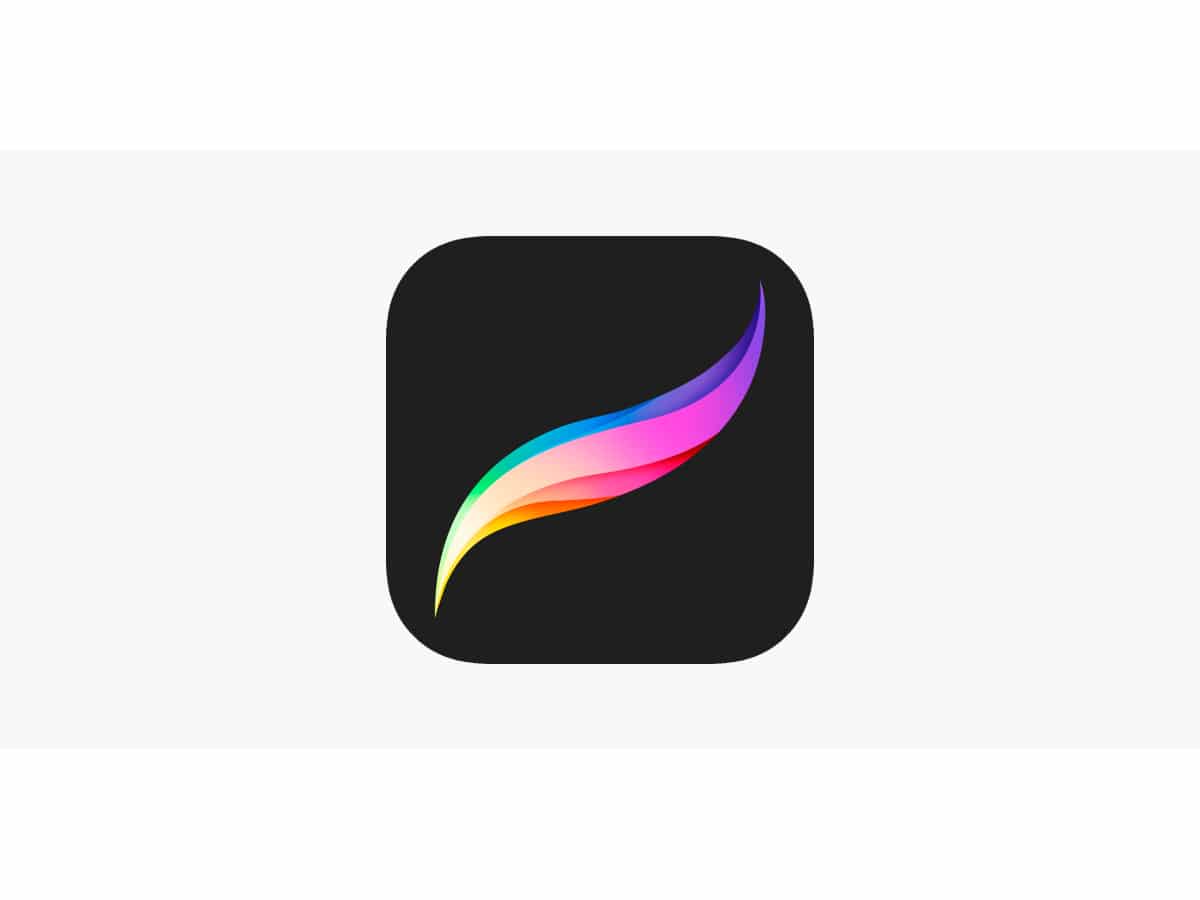
Du skal starte med det enkleste, og det er at vide, hvad Procreate er, og hvad der ligger bag denne applikation.
Procreate er en digital kunst-app, oprettet af Savage Interactive i 2011.
Siden den blev frigivet, har revolutioneret markedet for digitale illustrationsapps, og er blevet referenceapplikationen for offentligheden, der er interesseret i digital kunst. Og dette har den opnået takket være dens kraft, dens brugervenlighed og dens alsidighed. Interfacet er meget intuitivt, så efter lidt research på det, vil det være meget nemt at bruge.
Er en app kun tilgængelig til iPad eller iPad Pro, hvormed man kan lave illustrationer fra simple til meget detaljerede.
Sådan tegner du i Procreate

I dette indlæg vil vi se Sådan laver du tegninger i Frembring trin for trin på en enkel måde og følg de næste trin:
- Sådan opretter du et nyt lærred
- Sådan skifter du børste eller viskelæder
- Sådan opretter du et nyt lag
- første skitse
- idéudvikling
- begynder at farve
- Sidste hånd, tilføje skygger
Sådan opretter du et nyt lærred
CAt skabe et nyt lærred er det første skridt, vi skal kende for at komme i gang i Procreate.
Det er et meget simpelt trin, det første vi skal gøre er at åbne applikationen på vores iPad, vælge + filen i øverste højre del af vores skærm, og så kommer et vindue op hvor vi skal vælg den lærredsstørrelse, som vi vil arbejde med.
Hvis vi tilfældigvis ønsker en brugerdefineret lærred, af en størrelse, som applikationen ikke tilbyder os, kan vi oprette vores egen.
Vi går til Procreate lærredsgalleriet, og vi trykker på +-ikonet øverst til højre på vores skærm. Efter at have berørt dette ikon, vises et pop-up vindue, hvor vi vælger muligheden for at tilpasse størrelsen af lærredet, og vi vil give de værdier, vi ønsker.
Sådan skifter du børste eller viskelæder
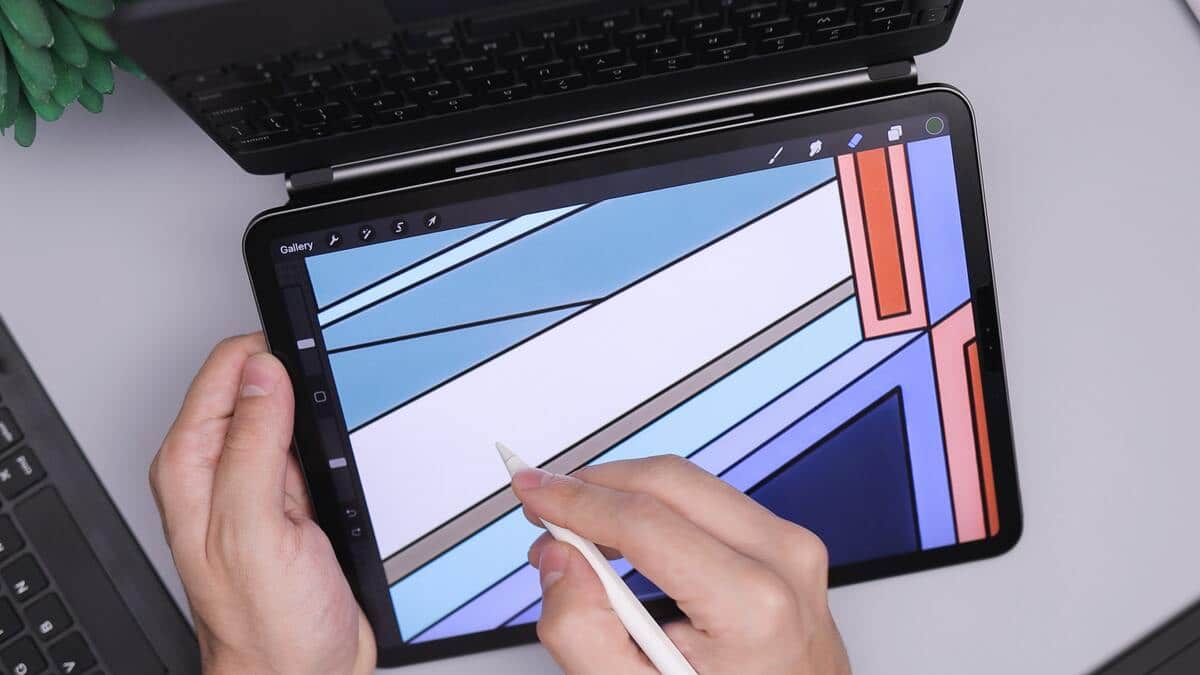
En anden af de vigtigste grundlæggende punkter er følgende, hvordan kan vi ændre penslen eller viskelæderet. Det er meget nemt at gøre, og det er der også bred vifte at vælge imellem.
Når vi har vores lærred, leder vi efter børstefanen, der er øverst til højre. En menu åbnes og vi vælger den mulighed for den børste, der passer bedst til os med arbejdet.
Sådan opretter du et nyt lag
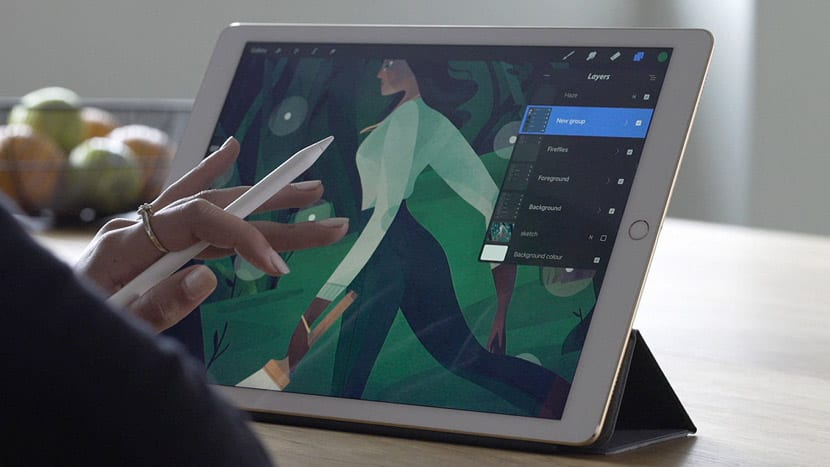
Frembring som andre designprogrammer, virker gennem et lagsystem. Disse lag er med til at organisere arbejdet, og ved at få det opdelt er det nemmere at lave ændringer, kombinere dem eller direkte eliminere dem.
For at oprette forskellige lag skal vi placere os selv på lærredet, trykke på lagfilen, der er placeret i den øverste højre del af skærmen, og vælge + og Procreate vil oprette en nyt lagniveau.
første skitse
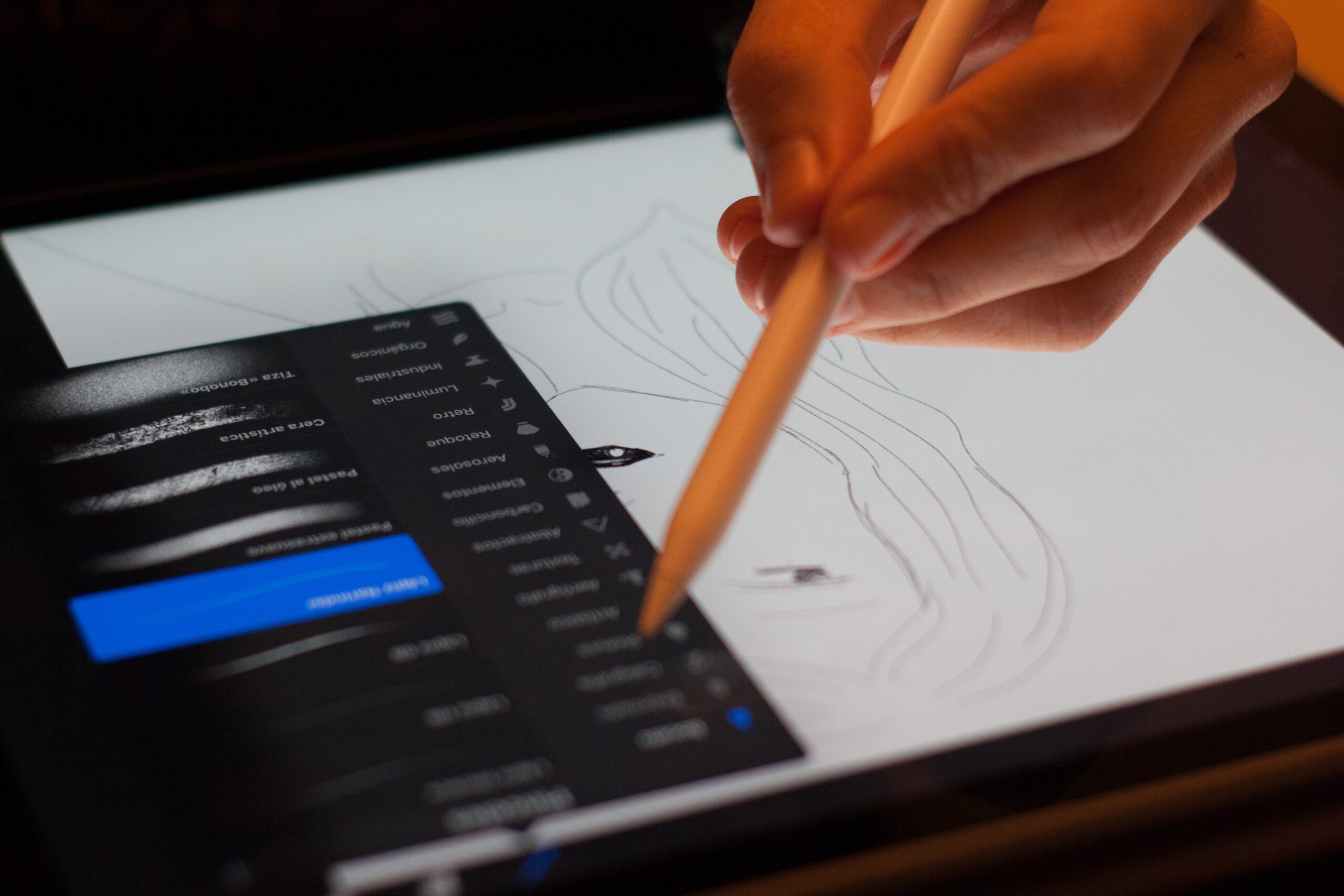
Den første ting vi skal have er en af de idé om, at vi ønsker at give liv i Procreate.
Vi placerer os foran vores tomme lærred, og vi trykker på nøgleikonet øverst til venstre, vi vælger canvas-indstillingen, og nedenfor aktiverer vi muligheden for tegningsvejledninger.
Vi skal i gang med at lave skitsen, og til dette vælger vi en farve med grålig nuance, det er lige meget hvilken farve du vælger, vi rører ved ikonet for børster, og vi vælger skitsepensel og blyant 6B, og vi begynder hurtigt at tegne vores idé.
Når vi har skitsen af vores illustration, går vi retouchering, gennemgang, for at definere formerne.
idéudvikling
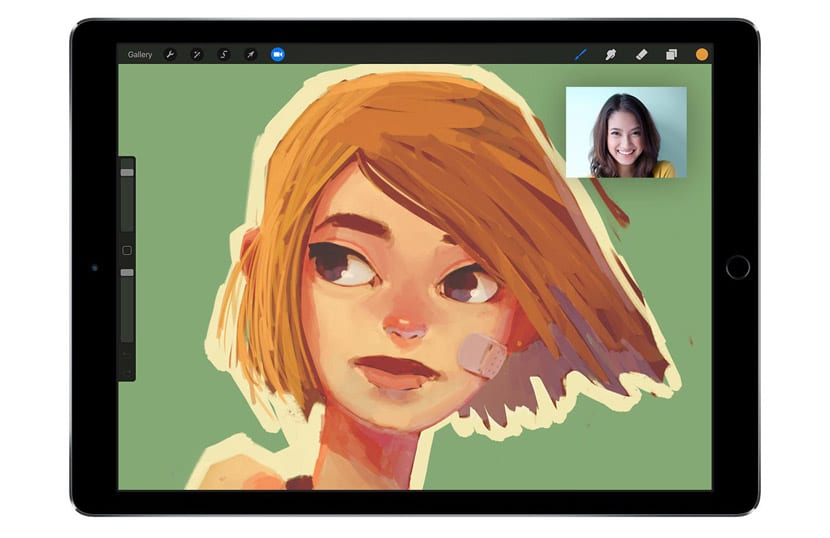
Som vi har sagt, når vi har vores skitserede illustration, er det næste definere formerne, de elementer, der udgør den. Gå og giv detaljer.
Vi får disse detaljer ved at lege med de forskellige børster, som Procreate tilbyder os, eller dem, vi har downloadet, da vi kan lege med dem volumener og teksturer.
begynder at farve
Når vi allerede har defineret vores tegning, det næste trin, vi skal følge, er farvning, og det er ikke som i andre designprogrammer, hvor du skal vælge delene og farvelægge dem, i Procreate peger du på den farve du ønsker i øverste højre del af lærredet, og trækker den til designet og når du slipper Apple Pencil eller den finger, du har trukket med, den markerede plads vil være fyldt med farve.
Det er meget vigtigt, at område, der skal farves, er godt lukket, Ellers vil det ske, at farven vil optage hele lærredet.
Former med din klippemaske, giver dig mulighed for at male uden at gå ud over grænserne, det vil sige, du kan skære et lag i et andet, men hvad du kan male i laget under og ikke i det andet.
For at oprette en klippemaske skal du først oprette et nyt lag, en menu vil blive vist, vi vil trykke på klippemaske-indstillingen, og du har den. Der vises en pil på dette lag, der peger på laget nedenfor. Når du begynder at tegne, vil du kun se, hvad der er inde i det nederste lag.
Sidste hånd, tilføje skygger
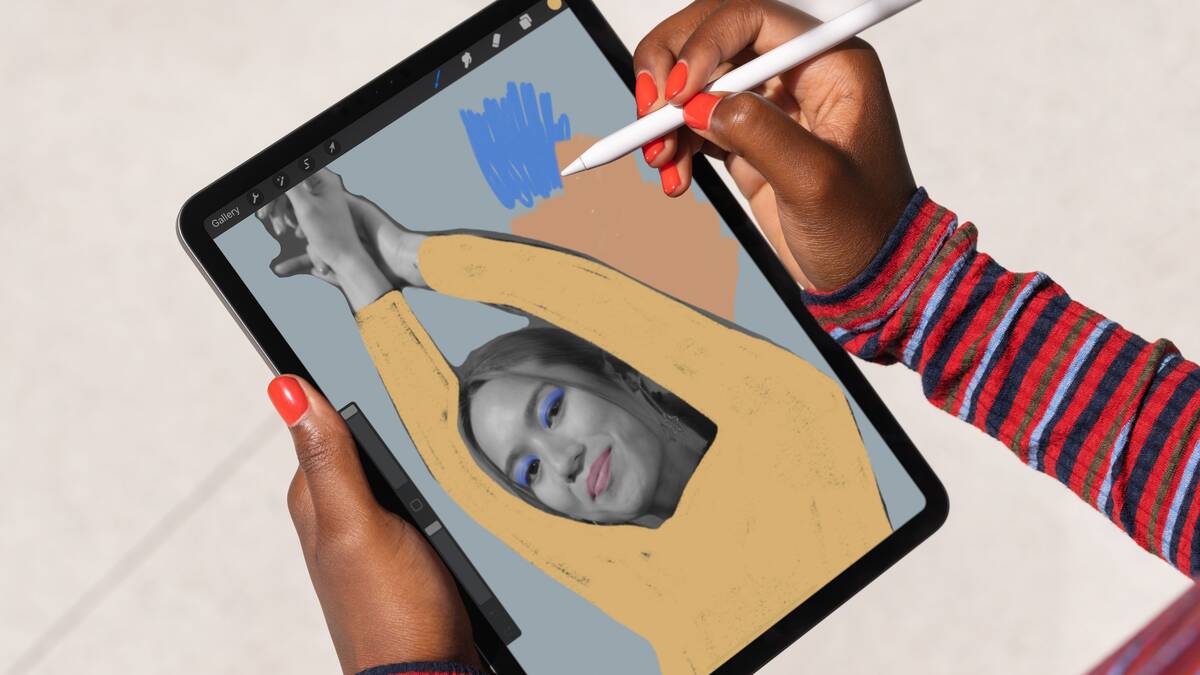
Kilde: Apple
Når vi har vores illustration færdig, farvet og med de detaljer, vi har givet den, er det tid til at give den sidste hånd.
Så vi ikke står tilbage med en flad illustration af hvad vi leder efter er volumen, vi skal lege med pensler og farver. Hvis vi har muligheden for en perfekt skyggebørste, ellers vil vi på en meget nem måde forklare, hvordan man laver en skygge.
Først skal vi kende området, hvor vi vil placere den skygge, vi vælger penslen og en farve, der ligner den, der er brugt på illustrationen, er der to muligheder: enten tager vi en meget blød tone tæt på pastel, eller også sænker vi opaciteten af farven og farver det valgte område, indtil vi skaber den perfekte skygge.
Procreate er en app med flere værktøjer og muligheder til at hjælpe dig med at tegne. Som vi allerede ved, har den et bredt udvalg af børster, men der er altid mulighed for at downloade flere varianter af børster på webportaler eller importere dem fra Adobe Photoshop, hvis du er vant til at arbejde med dem.
Vi håber, at disse grundlæggende trin har tjent dig godt, når du tegner i Frembring trin for trin, og så du kan begynde at give slip på din fantasi, når du tegner.